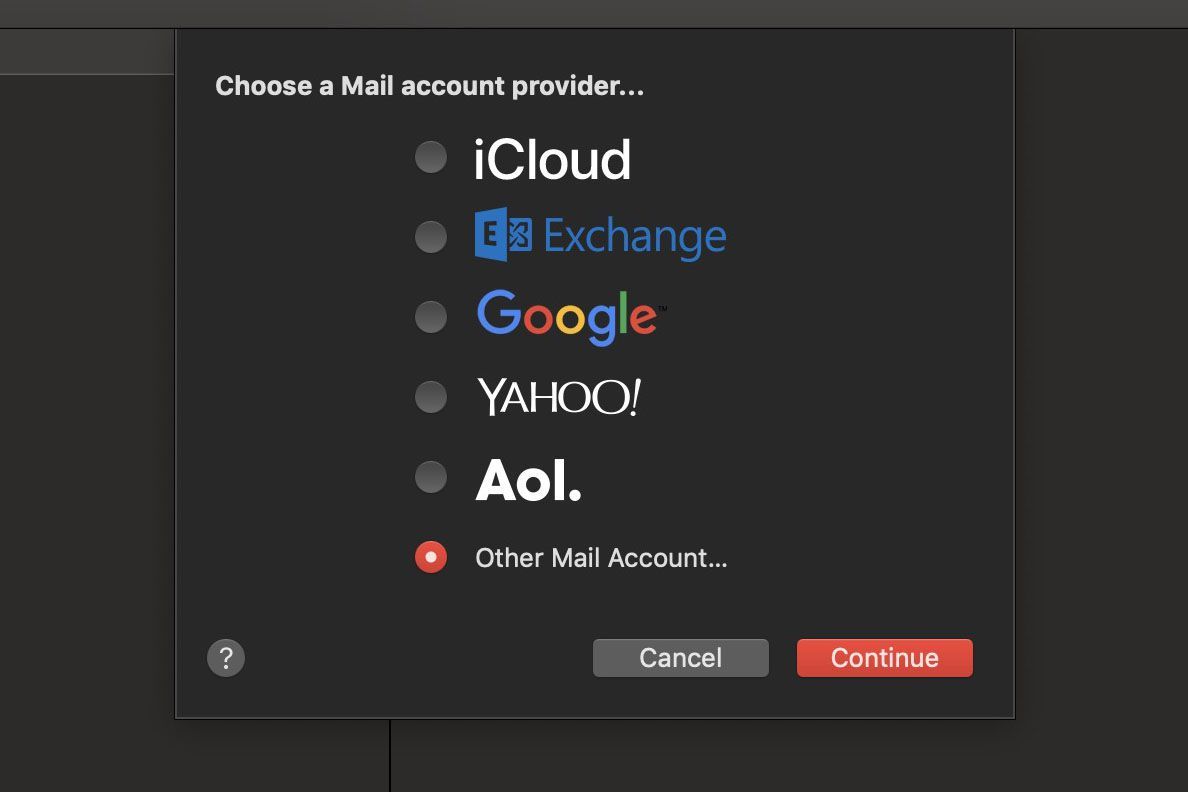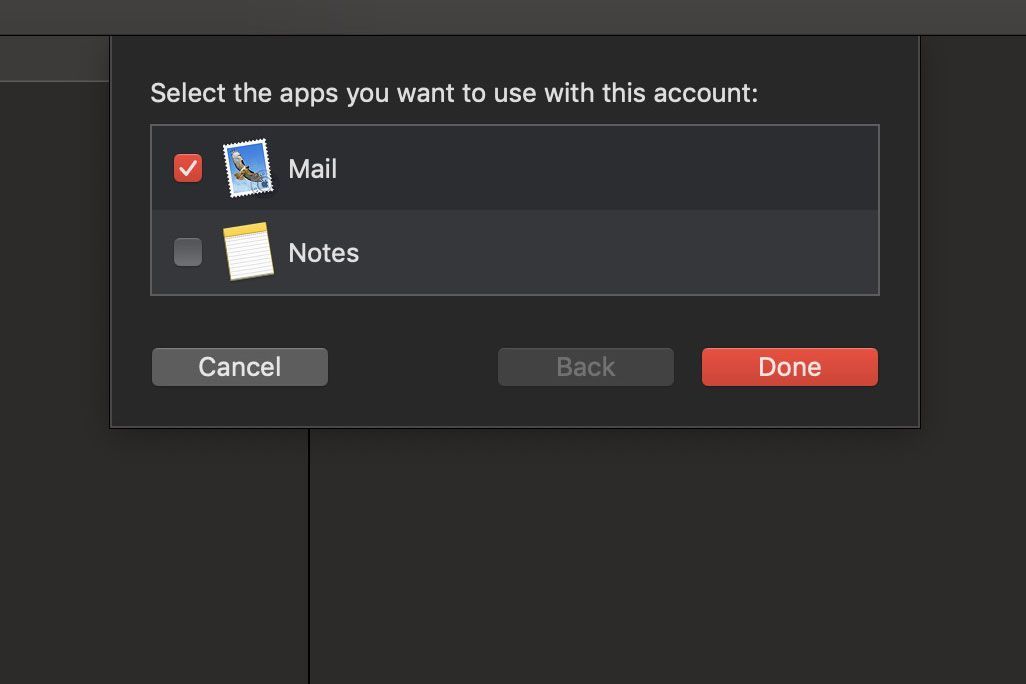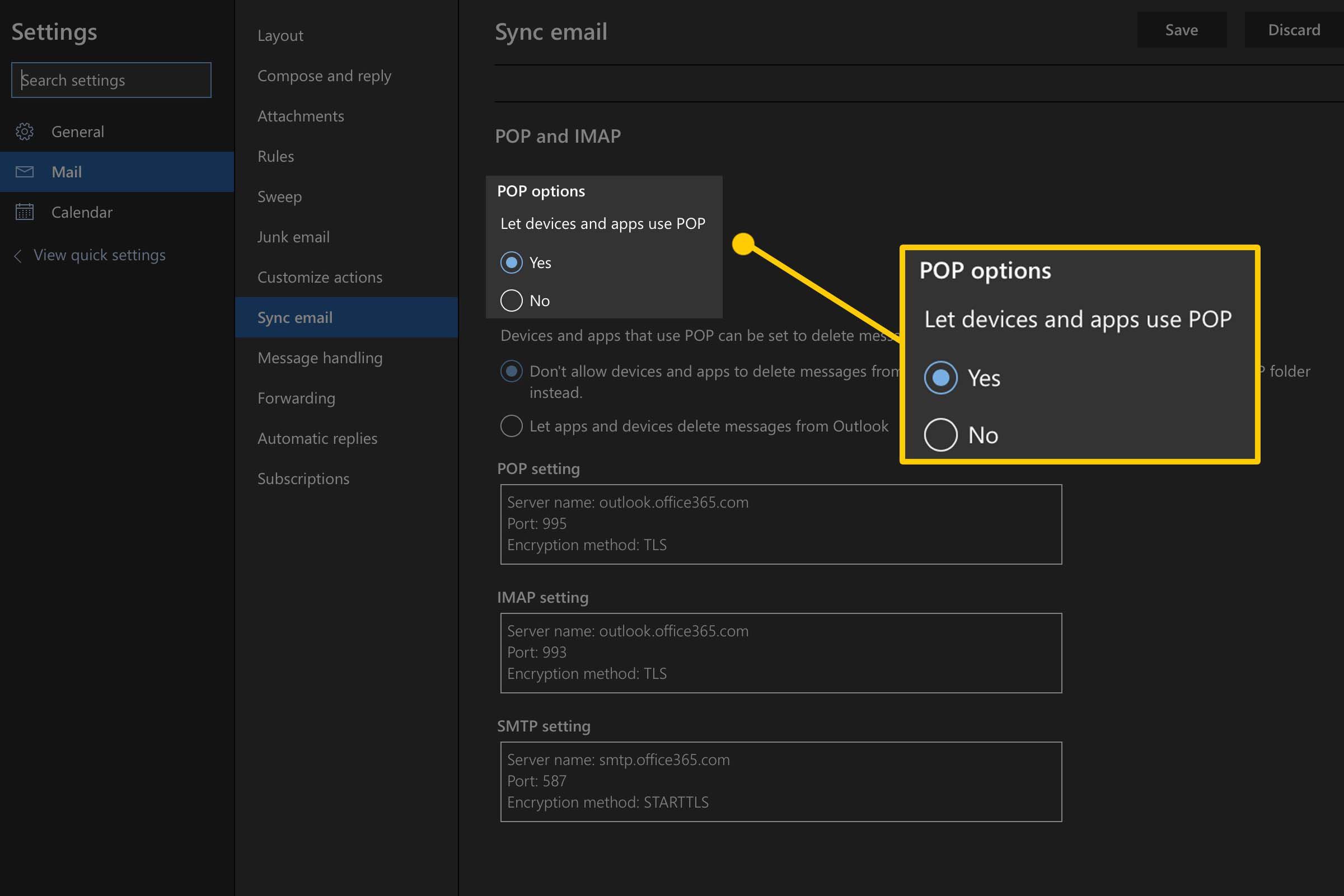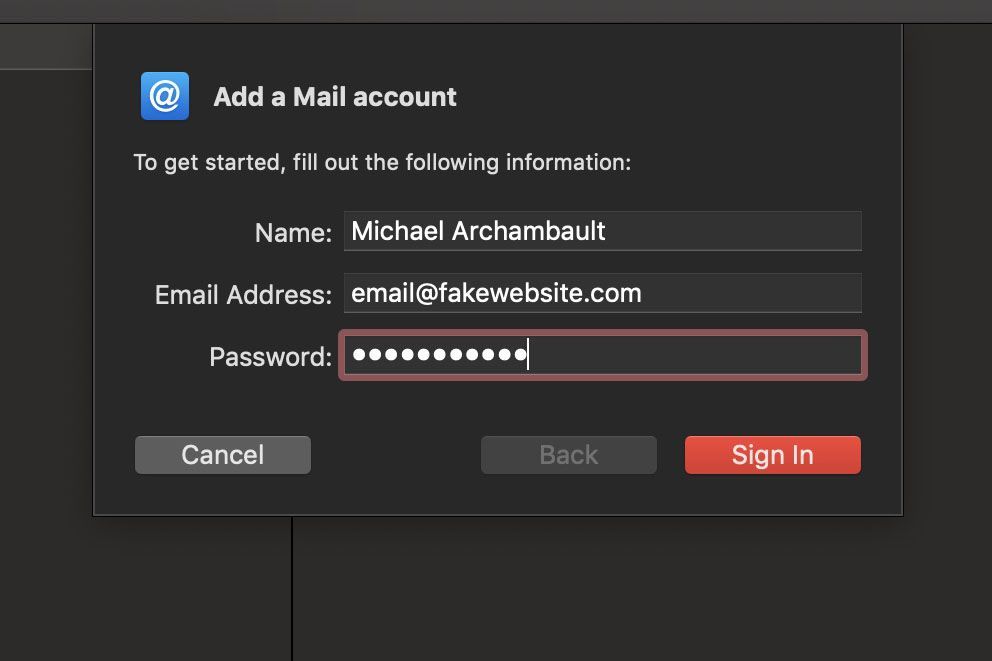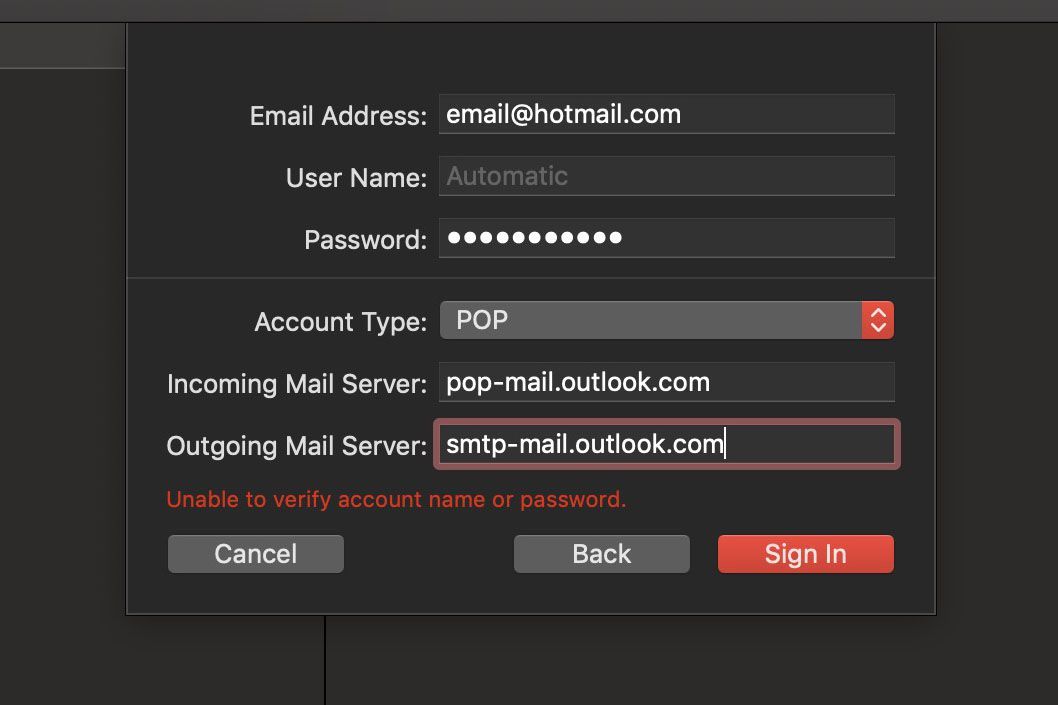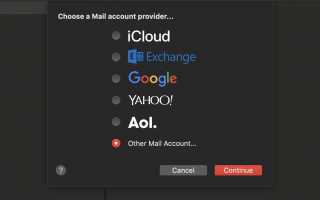Содержание
Доступ через Интернет к учетной записи Windows Live Hotmail удобен, но вы можете предпочесть мощь и гибкость встроенного приложения Apple Mac OS X Mail. Вы можете узнать, как загружать сообщения Windows Live Hotmail на свой Mac через соединение IMAP или POP3.
Что такое соединения IMAP и POP3?
IMAP и POP3 — это интернет-протоколы, которые почтовые клиенты используют для связи с вашей почтовой службой. При настройке электронной почты вручную в приложении, таком как Mac OS X Mail, вам предоставляется возможность выбрать один из двух протоколов для связи.
IMAP является более современным решением и рекомендуется при настройке почтовой службы с помощью почтового клиента, в то время как POP3 является более старым стандартом. В отличие от POP3, IMAP предназначен для синхронизации электронной почты. Это означает, что при просмотре сообщения в Mac OS X Mail почтовый сервер помечает его как прочитанное.
Доступ к Windows Live Hotmail с помощью IMAP
Настройте приложение Mac OS X Mail для подключения к учетной записи Windows Live Hotmail с помощью IMAP. Используйте эти шаги для настройки Mail для работы с вашей учетной записью Microsoft:
Выбрать почта > Добавить аккаунт… из меню в приложении Почта.
Выбрать Другой почтовый аккаунт … и нажмите Продолжить.

Убедитесь, что ваше имя введено правильно под имя поле.
Введите свой адрес электронной почты Windows Live Hotmail под Электронное письмо Адрес поле.
Введите свой пароль Windows Live Hotmail под пароль поле.
Если для вашей учетной записи Windows Live Hotmail включена двухэтапная аутентификация, вам нужно будет создать пароль приложения для MacOS Mail и использовать его вместо этого.
Нажмите Войти в систему.
Убедиться, что почта проверяется под Выберите приложения, которые вы хотите использовать с этой учетной записью: вариант.

Вы также можете включить Notes, чтобы приложение Notes синхронизировало заметки, используя вашу учетную запись Windows Live Hotmail.
Нажмите Готово.
Доступ к Windows Live Hotmail с помощью POP3
Следуйте этим инструкциям, если у вас есть конкретные причины для использования POP3:
Вам сначала нужно включить доступ по протоколу POP для вашей учетной записи Windows Live Hotmail.
- Посещение www.outlook.com а также войти в систему с вашим адресом электронной почты и паролем.
- Выбрать настройки (значок шестеренки)> Просмотреть все настройки Outlook > Электронное письмо > Синхронизация Электронное письмо.
- Под Пусть устройства и приложения используют POP Выбрать да.
- Нажмите Сохранить.

открыто Mac OS X почта приложение.
Выбрать почта > Добавить аккаунт… из меню в приложении Почта.
Выбрать Другой почтовый аккаунт .. и нажмите Продолжить.
Убедитесь, что ваше имя введено правильно под имя поле.
- Введите поддельный адрес электронной почты под Электронное письмо Адрес поле.
- Оставь Имя пользователя поле пустое.
- Введите фальшивый пароль под пароль поле.
Например, вы можете ввести email@fakewebsite.com для поля адреса электронной почты и password123 для поля пароля.

Почтовое приложение поймет, что оно не может автоматически настроить ваш адрес электронной почты, поскольку оно является поддельным, и, таким образом, запросит более подробную информацию.
- Удалите текущее значение и введите свой адрес электронной почты Windows Live Hotmail под Электронное письмо Адрес поле.
- Удалите текущее значение и введите свой пароль Windows Live Hotmail под пароль поле.
Под учетная запись Тип, Выбрать POP.
- За вступающий почта сервер, войти pop-mail.outlook.com.
- За исходящий почта сервер, войти smtp-mail.outlook.com.

Нажмите Войти в систему.
Настройки подключения IMAP вручную
Если по какой-либо причине Mac OS X Mail предлагает вам ввести информацию о вашем сервере IMAP вручную, аналогично вводу информации о POP3, вы можете использовать эту информацию по мере необходимости в процессе установки:
- вступающий почта сервер: imap-mail.outlook.com
- вступающий почта сервер порт: 993
- вступающий почта сервер шифрование: TLS
- исходящий почта сервер: smtp-mail.outlook.com
- исходящий почта сервер порт: 587
- исходящий почта сервер шифрование: STARTTLS
Настройки подключения POP3
При необходимости по какой-либо причине параметры подключения POP3 следующие:
- вступающий почта сервер: pop-mail.outlook.com
- вступающий почта сервер порт: 995
- вступающий почта сервер шифрование: TLS
- исходящий почта сервер: smtp-mail.outlook.com
- исходящий почта сервер порт: 587
- исходящий почта сервер шифрование: STARTTLS
MSN Hotmail, Windows Live Hotmail и Outlook.com

Имран Кадир фотография / Getty Images
Использование серверов входящей и исходящей почты outlook.com в качестве источника для получения и отправки почты. Если у вас есть учетная запись Windows Live Hotmail, это может показаться немного запутанным. Кроме того, если вы все еще используете учетную запись MSN Hotmail, вы можете задаться вопросом о различиях между каждой службой.
MSN Hotmail была первой версией почтовой службы Microsoft, затем последовала Windows Live Hotmail и, наконец, Outlook.com. Хотя вы можете сохранить старый адрес электронной почты с @ msn.com, @ hotmail.com, или же @ live.com адресат, вся почта проходит последнюю итерацию, Outlook.com.